3 wybierz scan menu, Skanowanie z panela, Użytkownika - scan to application – Dell C3765dnf Color Laser Printer User Manual
Page 345: Z „skanowanie z panela użytkownika - scan to, Application
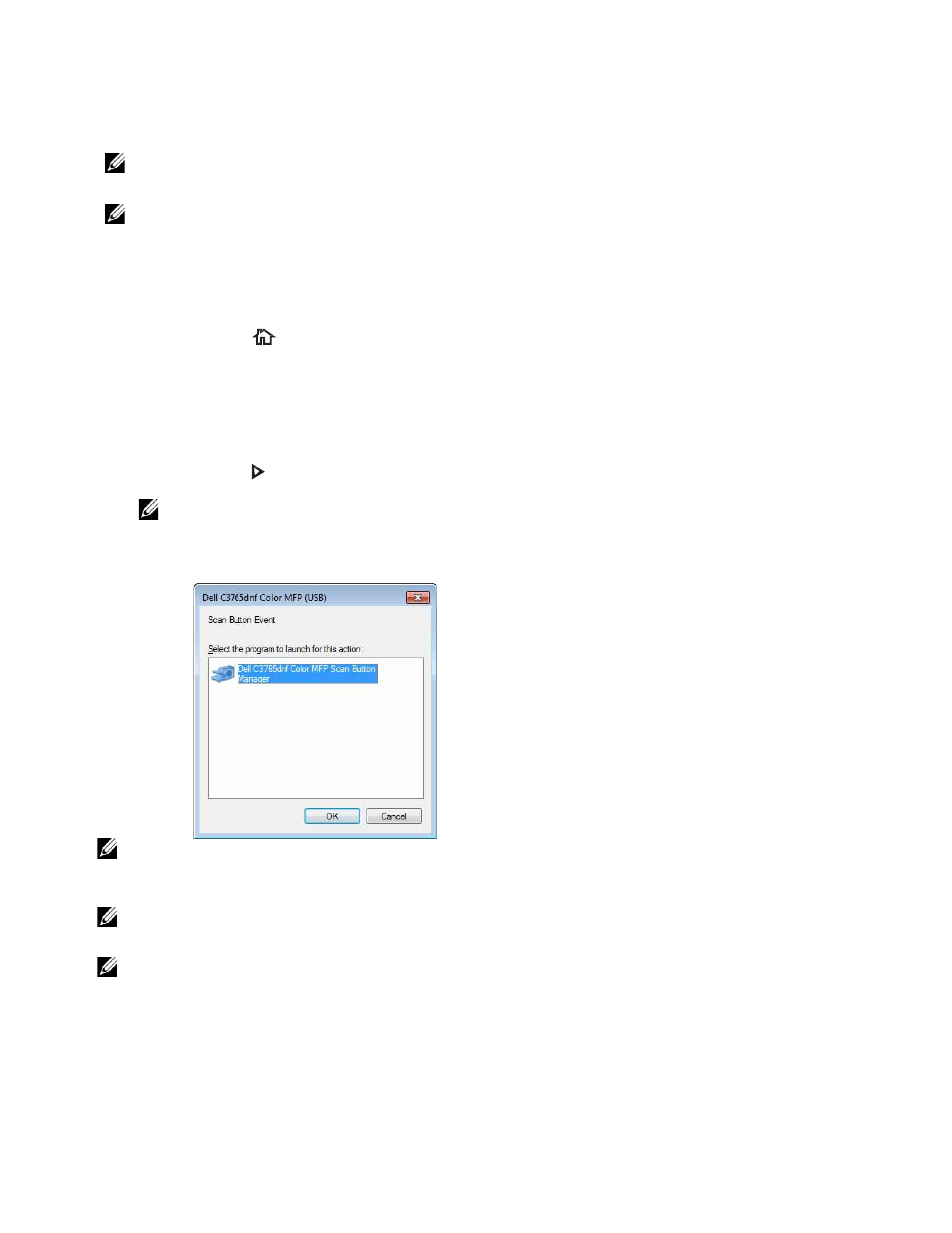
Skanowanie z panela użytkownika - Scan to Application
WSKAZÓWKA:
musisz podłączyć swój komputer poprzez USB, aby móc wybrać funkcję Scan to Application z panela
użytkownika. Połączenie sieciowe nie jest obsługiwane.
WSKAZÓWKA:
funkcja ta jest obsługiwana zarówno w systemie Microsoft Windows, jak i Apple Macintosh.
1
Włóż dokument(y) do DADF drukiem do góry, zaczynając od górnej krawędzi dokumentów.
LUB
Połóż jeden dokument kopiowaną stroną do dołu na szybie na dokumenty i zamknij pokrywę.
Informacje dotyczące wkładania dokumentu znajdują się w rozdziale „Wkładanie oryginalnego dokumentu
“.
2
Naciśnij przycisk
(Home).
3
Wybierz Scan Menu.
4
Wybierz Application.
5
Ustaw opcje skanowania, na przykład Output Color, Resolution, 2 Sided Scanning i File
Format
w zakładkach Scan to Application, Quality i Options. Szczegółowe informacje znajdują się w
rozdziale „Application
“.
6
Naciśnij przycisk (Start), aby rozpocząć skanowanie dokumentu.
WSKAZÓWKA:
jeżeli na komputerze pojawi się poniższe okno dialogowe, wybierz Dell C3765dnf Color MFP ScanButton
Manager, a następnie kliknij na OK.
W systemie Microsoft Windows:
WSKAZÓWKA:
po wybraniu opcji Dell C3765dnf Color MFP ScanButton Manager z zaznaczeniem pola wyboru Zawsze używaj
tego programu do tego działania, Dell C3765dnf Color MFP ScanButton Manager będzie otwierać się
automatycznie bez wybierania aplikacji.
WSKAZÓWKA:
musisz użyć programu ScanButton Manager na swoim komputerze, aby zmienić ustawienia skanowania.
Szczegółowe informacje znajdują się w rozdziale „ScanButton Manager“.
WSKAZÓWKA:
w systemie Macintosh okno dialogowe wyboru programu nie jest wyświetlane.
ScanButton Manager
Funkcja Scan to Application domyślnie przechowuje pliki obrazów w folderze Moje dokumenty, które
możesz później otworzyć za pomocą powiązanej aplikacji. ScanButton Manager może służyć do zmiany lokalizacji
docelowej dla uzyskanych plików obrazów oraz do ustalenia, czy pliki obrazów mają być otwierane za pomocą
powiązanej aplikacji.
Skanowanie | 343
